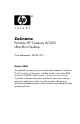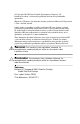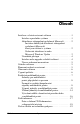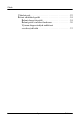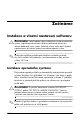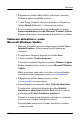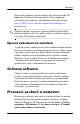Začínáme Počítače HP Compaq dc7600 Ultra-Slim Desktop Číslo dokumentu: 383401-221 Kv ten 2005 Tuto příručku použijte po provedení kroků uvedených v příručce Rychlá instalace (k dispozici v tištěné formě a ve formátu PDF na disku CD-ROM s dokumentací a diagnostickými nástroji). V příručce naleznete informace potřebné k nastavení softwaru nainstalovaného při výrobě. Jsou zde uvedeny také postupy při řešení základních potíží, ke kterým může dojít během prvního spuštění počítače.
© Copyright 2005 Hewlett-Packard Development Company, L.P. Informace uvedené v této brožuře podléhají změnám bez předchozího upozornění. Microsoft a Windows jsou ochranné známky společnosti Microsoft Corporation v USA a dalších zemích. Jediné záruky na produkty a služby společnosti HP jsou uvedeny v přesně vymezených prohlášeních týkajících se záruk na tyto produkty nebo služby. Ze žádných zde uvedených informací nelze vyvodit existenci dalších záruk.
Obsah Instalace a vlastní nastavení softwaru . . . . . . . . . . . . . . . . . .1 Instalace operačního systému . . . . . . . . . . . . . . . . . . . . .1 Aktualizace zabezpečení společnosti Microsoft . . . . . . .2 Instalace důležitých aktualizací zabezpečení společnosti Microsoft, které jsou uložené v systému . . . . . . . . . . . . . . . . . .2 Stahování aktualizací z webu Microsoft Windows Update . . . . . . . . . . . . . . . . . . .3 Usnadnění přístupu . . . . . . . . . . . . . . . . . . . . . . . . . .
Obsah Užitečné rady . . . . . . . . . . . . . . . . . . . . . . . . . . . . . . . . . . . .22 Řešení základních potíží . . . . . . . . . . . . . . . . . . . . . . . . . . .24 Řešení obecných potíží . . . . . . . . . . . . . . . . . . . . . . . . .24 Řešení potíží s instalací hardwaru . . . . . . . . . . . . . . . . .30 Význam diagnostických indikátorů a zvukových kódů . . . . . . . . . . . . . . . . . . . . . . . . . . . . .33 iv www.hp.
Začínáme Instalace a vlastní nastavení softwaru Ä UPOZORN NÍ: Dokud nebude úsp2šn2 dokončena instalace operačního systému, nep7idávejte do počítače volitelná hardwarová za7ízení ani za7ízení dodávaná jinými výrobci. Pokud tak učiníte, m)že dojít k chybám a potom nemusí být možné správn2 nainstalovat operační systém. zajištění požadované cirkulace vzduchu je nutné, ✎ Zabydůvodu byl u zadní části jednotky a nad monitorem volný prostor o šířce 10,2 cm.
Začínáme Jestliže počítač nebyl dodán s operačním systémem společnosti Microsoft, nebudou některé části této dokumentace platné. Úplné pokyny k instalaci a konfiguraci operačního systému naleznete v dokumentaci k operačnímu systému. Další informace jsou k dispozici v nápovědě online po instalaci operačního systému.
Začínáme 3. Klepnutím na tlačítko Next (Další) pokračujte v instalaci. Zobrazí se ukazatel průběhu instalace. 4. V okně Setup Complete (Instalace dokončena) klepněte na tlačítko Finish (Dokončit), a tak restartujte počítač. 5. Po restartování počítače pokračujte podle kroků v kapitole Stahování aktualizací z webu Microsoft Windows Update. Zajistíte tak instalaci všech aktuálních aktualizací do systému. Stahování aktualizací z webu Microsoft Windows Update 1.
Začínáme 6. Klepněte na odkaz Prohlédnout a instalovat aktualizace. 7. Klepněte na tlačítko Instalovat. Důležité aktualizace se začnou stahovat a automaticky instalovat. 8. Po dokončení instalace aktualizací zobrazí systém Windows XP výzvu k restartování počítače. Zkontrolujte, zda jsou všechny otevřené soubory a dokumenty uloženy. Pak klepnutím na tlačítko Ano systém restartujte. Usnadn ní p6ístupu Společnost HP navrhuje výrobky, služby a programy, které mohou lépe a snadněji používat všichni zákazníci.
Začínáme Nejnovější podpůrný software můžete také získat na disku CD. Informace o možnosti zakoupení disku CD s podpůrným softwarem jsou uvedeny na následujícím webovém serveru: http://h18000.www1.hp.com/support/files/desktops/us/ purchase.html má počítač zapisovací optickou jednotku, nainstalujte ✎ Pokud příslušnou aplikaci tak, aby mohl počítač na jednotku zapisovat (viz disky CD dodané s počítačem).
Začínáme Obnovení softwaru Původní operační systém a software instalovaný výrobcem obnovíte pomocí disku CD Restore Plus! a dalších disků CD dodaných s počítačem. Pozorně si přečtěte pokyny k tomuto nástroji pro obnovení systému dodanému s počítačem a postupujte podle nich. V případě dotazů nebo potíží souvisejících s tímto diskem CD se obraťte na středisko podpory zákazníků. Vypnutí počítače Chcete-li počítač vypnout správně, ukončete nejprve operační systém.
Začínáme Používání multifunkční pozice Multifunkční pozice je zvláštní pozice jednotky, která podporuje různé volitelné vyměnitelné jednotky o výšce 12,7 mm, včetně následujících: ■ disketová jednotka s kapacitou 1,44 MB pro multifunkční pozici*, ■ jednotka CD-ROM pro multifunkční pozici*, ■ jednotka CD-RW pro multifunkční pozici, ■ jednotka DVD-ROM pro multifunkční pozici, ■ kombinovaná jednotka CD-RW/DVD-ROM pro multifunkční pozici, ■ pevný disk s funkcí SMART pro multifunkční pozici.
Začínáme Jednotky pro multifunkční pozici p6ipojitelné za provozu Ä UPOZORN NÍ: Poškození počítače, jednotky a dat uložených na jednotce m)žete zabránit dodržováním následujících pravidel: P7ed vkládáním nebo vyjímáním jednotky pevného disku počítač vypn2te. Pevný disk nikdy nevyjímejte, pokud je počítač zapnutý nebo se nachází v úsporném režimu. Chcete-li se ujistit, že se počítač nenachází v úsporném režimu, zapn2te jej a potom vypn2te.
Začínáme Ä UPOZORN NÍ: Statická elekt7ina m)že zp)sobit poškození elektronických součástí počítače nebo p7ídavného za7ízení. P7ed zahájením následujících postup) se proto dotkn2te uzemn2ného kovového p7edm2tu. Odstraníte tak elektrostatický náboj. Zajištění jednotky v multifunkční pozici: 1. Pokud je senzor počítačové skříně zapnut, restartujte počítač a pomocí nástroje Computer Setup jej vypněte. 2. Pomocí operačního systému řádně vypněte počítač a potom vypněte všechna externí zařízení. 3.
Začínáme 5. Uvolněte šroub na zadní straně počítače 1, posuňte dolní kryt směrem k zadní části počítače 2 a zvedněte jej. Odstran ní krytu 10 www.hp.
Začínáme 6. Otáčejte západku směrem k levé straně počítače, dokud nezapadne na místo. Zasunutí bezpečnostní západky multifunkční pozice 7. Nasaďte kryt. 8. Můžete také znovu nainstalovat podstavec. 9. Připojte znovu všechna externí zařízení, zapojte napájecí kabel do elektrické sítě a zapněte počítač. 10. V případě potřeby zapněte pomocí nástroje Computer Setup senzor počítačové skříně. Uvolnění bezpečnostní západky multifunkční pozice: 1.
Začínáme 3. Odpojte napájecí kabel od elektrické sítě a od počítače, odpojte také všechna externí zařízení. 4. Položte počítač na bok tak, aby spočíval na gumových podložkách. (Pokud je počítač používán v konfiguraci typu tower, vyjměte jej z podstavce.) 5. Uvolněte šroub na zadní straně počítače, posuňte kryt směrem k zadní části počítače a zvedněte jej. 6. Otáčejte západku směrem k pravé straně počítače, dokud se nevysune. Uvoln ní bezpečnostní západky multifunkční pozice 7. Nasaďte kryt. 8.
Začínáme 9. Připojte znovu všechna externí zařízení, zapojte napájecí kabel do elektrické sítě a zapněte počítač. 10. V případě potřeby zapněte pomocí nástroje Computer Setup senzor počítačové skříně. Vyjmutí jednotky z multifunkční pozice 1. Vyjměte z jednotky všechna vyměnitelná média, například disk CD-ROM. 2. Před vyjmutím optické nebo disketové jednotky ukončete její činnost pomocí ikony Bezpečně odebrat hardware na hlavním panelu systému Windows XP. 3.
Začínáme 5. Posunutím vysouvací páčky směrem dolů (nebo doleva, pokud je konfigurace počítače typu desktop) 1 vysuňte jednotku z multifunkční pozice 2. Vyjmutí jednotky z multifunkční pozice (zobrazeno s počítačem USDT v konfiguraci typu tower) Vložení jednotky do multifunkční pozice 1. Vyjměte z jednotky všechna vyměnitelná média, například disk CD-ROM. 2. Pokud nepřipojujete optickou nebo disketovou jednotku za provozu, ukončete všechny aplikace a operační systém a vypněte počítač. 14 www.hp.
Začínáme 3. Otočte jednotku horní částí směrem doleva (nebo nahoru, pokud je konfigurace počítače typu desktop) a konektorem jednotky směrem k počítači, zasuňte jednotku do multifunkční pozice a dostatečně silně na ni zatlačte, aby došlo k řádnému usazení konektoru. Vložení jednotky do multifunkční pozice (zobrazeno s počítačem USDT v konfiguraci typu tower) 4. Po vložení optické jednotky do zapnutého počítače restartujte počítače.
Začínáme Nelze-li zařízení spustit, ujistěte se, zda jsou v systému nainstalovány potřebné ovladače zařízení. Pokud nejsou ovladače k dispozici, můžete je zdarma stáhnout z webového serveru společnosti HP na adrese www.hp.com/support. Vyberte svou zemi a jazyk, vyberte možnost Stažení ovladačů a softwaru, zadejte číslo modelu svého počítače a stiskněte klávesu ENTER.
Začínáme Další informace Další informace o produktu ve snadno přístupném formátu PDF naleznete na disku CD Dokumentace a diagnostické nástroje. Disk obsahuje následující příručky: ■ Rychlá instalace (dostupná v tištěné podobě a jako dokument ve formátu PDF na disku CD) usnadňuje připojení počítače a periferních zařízení.
Začínáme ■ Příručka Bezpečnost a směrnice (ve formátu PDF na disku CD) obsahuje informace o bezpečnosti a předpisech, které zajišťují shodu s předpisy v USA, Kanadě a s dalšími mezinárodními předpisy. nemáte optickou jednotku schopnou číst disky CD, ✎ Jestliže můžete si dokumentaci k produktu stáhnout z webu na adrese http://www.hp.com/support. Vyberte svou zemi a jazyk, vyberte možnost, Zobrazení informací o podpoře a servisu, zadejte číslo modelu svého počítače a stiskněte klávesu ENTER.
Začínáme Pokud se disk CD Dokumentace a diagnostické nástroje nespustí automaticky, spusťte jej následujícím způsobem: 1. Klepněte na tlačítko Start > Spustit. 2. Zadejte: X:\DocLib.exe (kde X nahraďte písmenem označujícím optickou jednotku). 3. Klepněte na tlačítko OK. Pokud je v počítači spuštěn operační systém Linux, nebude disk CD Dokumentace a diagnostické nástroje spuštěn automaticky.
Začínáme Ä 20 ■ Zkontrolujte, zda indikátor napájení na předním panelu počítače červeně bliká. Tyto blikající indikátory představují chybové kódy usnadňující diagnostiku potíží. Podrobnosti naleznete v této příručce v části „Význam diagnostických indikátorů a zvukových kódů“ na stránce 33. ■ Pokud je obrazovka prázdná, připojte monitor k jinému portu grafické karty počítače (je-li k dispozici). Monitor můžete také nahradit jiným monitorem, o němž víte, že pracuje správně.
Začínáme Problémy lze řešit online pomocí služby HP Instant Support Professional Edition, která umožňuje diagnostikovat závady, které můžete odstranit sami. Pokud se potřebujete obrátit na technickou podporu společnosti HP, použijte program pro konverzaci online služby HP Instant Support Professional Edition. Služba HP Instant Support Professional Edition je k dispozici na adrese: www.hp.com/go/ispe. Navštivte Středisko podpory pro podniky (BSC) na adrese www.hp.
Začínáme Užitečné rady Pokud dojde k potížím s počítačem, monitorem nebo softwarem, přečtěte si před provedením jakýchkoli kroků následující seznam obecných rad: ■ Zkontrolujte, zda je počítač a monitor zapojen do funkční elektrické zásuvky. ■ Zkontrolujte, zda je přepínač napětí (pouze u některých modelů) nastaven na hodnotu napětí odpovídající vaší oblasti (115 V nebo 230 V). ■ Zkontrolujte, zda je počítač zapnutý a zda svítí zelený indikátor napájení.
Začínáme Ä ■ Po instalaci rozšiřovací karty nebo jiného zařízení nepodporujícího technologii Plug and Play znovu nakonfigurujte počítač. Pokyny naleznete v části „Řešení potíží s instalací hardwaru“ na stránce 30. ■ Zkontrolujte, zda byly nainstalovány všechny potřebné ovladače zařízení. Pokud například používáte určitou tiskárnu, je třeba nainstalovat ovladač pro daný model tiskárny. ■ Před zapnutím počítače z něj vyjměte všechna spustitelná média (diskety, disky CD nebo zařízení USB).
Začínáme Gešení základních potíží Tato část je zaměřena na potíže, ke kterým může dojít během procesu úvodní instalace. Podrobná příručka Poradce při potížích je k dispozici na disku CD Dokumentace a diagnostické nástroje a v referenční knihovně na adrese http://www.hp.com/support. Vyberte svou zemi a jazyk, vyberte možnost Zobrazení informací o podpoře a servisu, zadejte číslo modelu svého počítače a stiskněte klávesu ENTER.
Začínáme Gešení obecných potíží (pokračování) Problém P6íčina Gešení Počítač nezobrazuje správné datum a čas. Pravd2podobn2 je nutné vym2nit baterii systémových hodin. Nejprve znovu nastavte datum a čas v Ovládacích panelech (datum a čas systémových hodin lze aktualizovat také pomocí nástroje Computer Setup). Pokud potíže potrvají, vym2Nte baterii systémových hodin.
Začínáme Gešení obecných potíží (pokračování) Problém P6íčina Gešení Došlo ke snížení výkonu. Nedostatek pam2ti. P7idejte pam2M. Pevný disk je fragmentován. Defragmentujte pevný disk. Program po ukončení neuvolnil vyhrazenou pam2M pro systém. Restartujte počítač. Na pevném disku je virus. SpusMte antivirový program. Je spušt2no p7íliš mnoho aplikací. 1. Uvoln2te pam2M ukončením nepot7ebných aplikací. 2. P7idejte pam2M. N2které aplikace, zejména hry, jsou velmi náročné na grafický podsystém.
Začínáme Gešení obecných potíží (pokračování) Problém P6íčina Gešení Počítač se automaticky vypnul a indikátor napájení dvakrát červen2 blikne v sekundovém intervalu, poté dv2 sekundy nesvítí a následují dva zvukové signály. Zvukové signály se p2tkrát opakují a pak ustanou. Indikátor bliká až do vy7ešení problému. Došlo k aktivaci tepelné ochrany procesoru: Ventilátor je pravd2podobn2 zablokován nebo se neotáčí. NEBO Chladič není správn2 p7ipojen k procesoru. 1.
Začínáme Gešení obecných potíží (pokračování) Problém P6íčina Gešení Počítač nelze zapnout a indikátory na p7ední stran2 počítače neblikají. Počítač nelze zapnout. Stiskn2te a podržte tlačítko napájení po dobu kratší než 4 sekundy. Pokud se indikátor jednotky pevného disku rozsvítí zelen2, proveVte následující kroky: 1. Zkontrolujte, zda odpovídá nastavení voliče nap2tí, který je u n2kterých model) umíst2n na zadní části zdroje napájení. Správné nastavení hodnoty nap2tí se v r)zných oblastech liší. 2.
Začínáme Gešení obecných potíží (pokračování) Problém P6íčina Gešení NEBO Stiskn2te a podržte tlačítko napájení po dobu kratší než 4 sekundy. Pokud se indikátor jednotky pevného disku nerozsvítí zelen2, proveVte následující kroky: Počítač nelze zapnout a indikátory na p7ední stran2 počítače neblikají. (pokračování) 1. Zkontrolujte, zda je jednotka zapojena do funkční elektrické zásuvky se st7ídavým proudem. 2.
Začínáme Gešení potíží s instalací hardwaru Pokud přidáte nebo odstraníte hardware, například přídavnou diskovou jednotku nebo rozšiřovací kartu, bude pravděpodobně nutné znovu provést konfiguraci počítače. Jestliže instalujete zařízení podporující technologii Plug and Play, bude v systému Windows XP automaticky rozpoznáno a počítač bude nakonfigurován. Jestliže instalujete zařízení, které technologii Plug and Play nepodporuje, je nutné po instalaci nového hardwaru znovu provést konfiguraci počítače.
Začínáme Gešení potíží s instalací hardwaru (pokračování) Problém P6íčina Gešení Počítač nerozpozná nové za7ízení jako součást systému. (pokračování) Deska typu Plug and Play nebude p7i p7idání automaticky nakonfigurována v p7ípad2, že její výchozí konfigurace zp)sobuje konflikt s jinými za7ízeními. Chcete-li v systému Windows XP zrušit automatické nastavení pro tuto desku, použijte nástroj Správce za7ízení a zvolte základní konfiguraci, která nezp)sobuje konflikt prost7edk).
Začínáme Gešení potíží s instalací hardwaru (pokračování) Problém P6íčina Indikátor napájení blikne p2tkrát červen2 v sekundovém intervalu, poté dv2 sekundy nesvítí a následuje p2t zvukových signál). Zvukové signály se p2tkrát opakují a pak ustanou. Indikátor bliká až do vy7ešení problému. Pam2M je nesprávn2 nainstalována nebo je vadná. Indikátor napájení šestkrát červen2 blikne v sekundovém intervalu, poté dv2 sekundy nesvítí a následuje šest zvukových signál).
Začínáme Význam diagnostických indikátor/ a zvukových kód/ V této části jsou uvedeny kódy indikátorů na čelním panelu a zvukové kódy, se kterými se můžete setkat při provádění testu POST a s nimiž nemusí být nezbytně spojen chybový kód nebo chybová zpráva. na klávesnici PS/2 blikají indikátory, zaměřte se na ✎ Pokud blikající indikátory na předním panelu počítače a pomocí následující tabulky zjistěte jejich kódy. sekvence se bude opakovat pětkrát a poté ustane.
Začínáme Diagnostické indikátory na p6edním panelu a zvukové kódy (pokračování) Činnost Zvukové signály Možná p6íčina Doporučený postup Indikátor 2 napájení blikne dvakrát červen2 v sekundovém intervalu a poté dv2 sekundy nesvítí. Zvukové signály se p2tkrát opakují a pak ustanou. Indikátor bliká až do vy7ešení problému. Došlo k aktivaci tepelné ochrany procesoru: Ventilátor je pravd2podobn2 zablokován nebo se neotáčí. NEBO Sestava chladiče či ventilátoru není správn2 p7ipojena k procesoru. 1.
Začínáme Diagnostické indikátory na p6edním panelu a zvukové kódy (pokračování) Činnost Zvukové signály Možná p6íčina Doporučený postup Indikátor 3 napájení t7ikrát červen2 blikne v sekundovém intervalu a poté dv2 sekundy nesvítí. Zvukové signály se p2tkrát opakují a pak ustanou. Indikátor bliká až do vy7ešení problému. Začínáme Procesor není umíst2n správn2 nebo není nainstalován (nejedná se o indikaci vadného procesoru). www.hp.com 1. Zkontrolujte, zda je procesor nainstalován. 2.
Začínáme Diagnostické indikátory na p6edním panelu a zvukové kódy (pokračování) Činnost Zvukové signály Možná p6íčina Doporučený postup Indikátor 4 napájení čty7ikrát červen2 blikne v sekundovém intervalu a poté dv2 sekundy nesvítí. Zvukové signály se p2tkrát opakují a pak ustanou. Indikátor bliká až do vy7ešení problému. Došlo k selhání napájení (zdroj napájení je p7etížen). 1. OdstraNte kryt a zkontrolujte, zda je kabel zdroje napájení se čty7mi vodiči p7ipojen ke konektoru na systémové desce. 2.
Začínáme Diagnostické indikátory na p6edním panelu a zvukové kódy (pokračování) Činnost Zvukové signály Možná p6íčina Doporučený postup Indikátor 5 napájení p2tkrát červen2 blikne v sekundovém intervalu a poté dv2 sekundy nesvítí. Zvukové signály se p2tkrát opakují a pak ustanou. Indikátor bliká až do vy7ešení problému. Začínáme Chyba pam2ti p7ed kontrolou grafické karty. 1. Znovu usaVte pam2Mové moduly DIMM. Zapn2te počítač. 2. Postupným odebíráním pam2Mových modul) DIMM určete vadný modul. 3.
Začínáme Diagnostické indikátory na p6edním panelu a zvukové kódy (pokračování) Činnost Zvukové signály Možná p6íčina Doporučený postup Indikátor 6 napájení šestkrát červen2 blikne v sekundovém intervalu a poté dv2 sekundy nesvítí. Zvukové signály se p2tkrát opakují a pak ustanou. Indikátor bliká až do vy7ešení problému. 38 Chyba zobrazení p7ed kontrolou grafické karty Počítače s grafickou kartou: 1. ZasuNte grafickou kartu znovu. Zapn2te počítač. 2. Vym2Nte grafickou kartu. 3.
Začínáme Diagnostické indikátory na p6edním panelu a zvukové kódy (pokračování) Činnost Zvukové signály Možná p6íčina Doporučený postup Indikátor 7 napájení sedmkrát červen2 blikne v sekundovém intervalu a poté dv2 sekundy nesvítí. Zvukové signály se p2tkrát opakují a pak ustanou. Indikátor bliká až do vy7ešení problému. Začínáme Došlo k selhání systémové desky (pam2M ROM rozpoznala chybu p7ed kontrolou grafické karty). www.hp.com Vym2Nte systémovou desku.
Začínáme Diagnostické indikátory na p6edním panelu a zvukové kódy (pokračování) Činnost Zvukové signály Možná p6íčina Doporučený postup Indikátor 8 napájení osmkrát červen2 blikne v sekundovém intervalu a poté dv2 sekundy nesvítí. Zvukové signály se p2tkrát opakují a pak ustanou. Indikátor bliká až do vy7ešení problému. 40 Chyba pam2ti ROM na základ2 nesprávného kontrolního součtu. 1. Obnovte obsah pam2ti ROM pomocí diskety ROMPaq.
Začínáme Diagnostické indikátory na p6edním panelu a zvukové kódy (pokračování) Činnost Zvukové signály Možná p6íčina Doporučený postup Indikátor 9 napájení dev2tkrát červen2 blikne v sekundovém intervalu a poté dv2 sekundy nesvítí. Zvukové signály se p2tkrát opakují a pak ustanou. Indikátor bliká až do vy7ešení problému. Začínáme Počítač se spustí, ale nedojde ke spušt2ní sytému. 1.
Začínáme Diagnostické indikátory na p6edním panelu a zvukové kódy (pokračování) Činnost Zvukové signály Možná p6íčina Doporučený postup Indikátor 10 napájení desetkrát červen2 blikne v sekundovém intervalu a poté dv2 sekundy nesvítí. Zvukové signály se p2tkrát opakují a pak ustanou. Indikátor bliká až do vy7ešení problému. 42 Nefunkční volitelná karta. 1. Odebírejte postupn2 volitelné karty z počítače (pokud jich je víc).
Začínáme Diagnostické indikátory na p6edním panelu a zvukové kódy (pokračování) Činnost Počítač nelze zapnout a indikátory neblikají. Zvukové signály Možná p6íčina Doporučený postup Žádné Počítač nelze zapnout. Stiskn2te a podržte tlačítko napájení po dobu kratší než 4 sekundy. Pokud se indikátor jednotky pevného disku rozsvítí zelen2, proveVte následující kroky: 1. Zkontrolujte, zda je p7epínač nap2tí na zadní stran2 zdroje napájení nastaven na odpovídající hodnotu nap2tí.
Začínáme Diagnostické indikátory na p6edním panelu a zvukové kódy (pokračování) Činnost Zvukové signály Možná p6íčina Doporučený postup Počítač nelze zapnout a indikátory neblikají. (pokračování) 2. OdstraNte kryt a zkontrolujte, zda je k systémové desce správn2 p7ipojen svazek kabel) tlačítka napájení. 3. Zkontrolujte, zda jsou k systémové desce správn2 p7ipojeny oba kabely zdroje napájení. 4. Zkontrolujte, zda na systémové desce svítí indikátor 3,3 V_aux.